视图与渲染
项目准备
- 创建一个新项目demo2
- 在pages下创建一个新目录first
- 目录下新建first.wxml和first.js
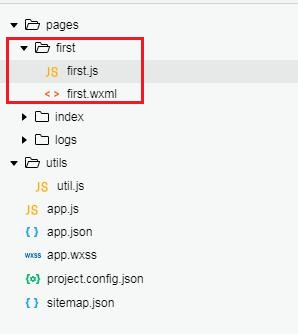
- 在app.json中定义页面(注意名字要对应,好像会自动生成json和wcss文件,暂时不用管)
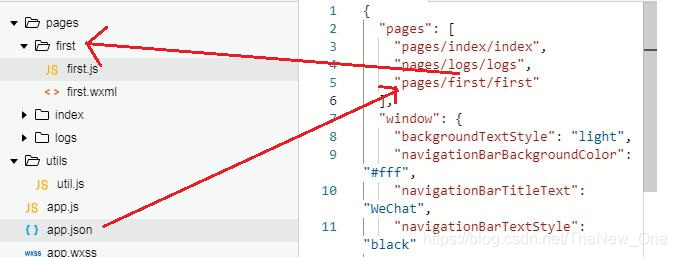
- 在first.js中调用Page({ … })方法 (注意让Page自动生成里面的函数)
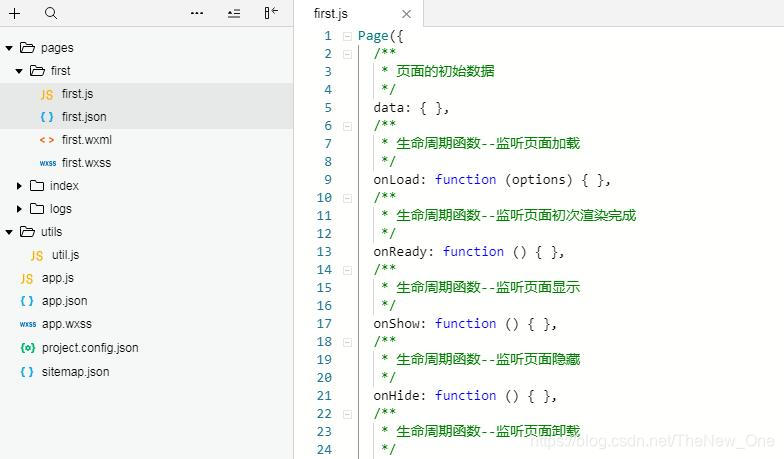
- 删除app.json原来的路径并给first.wxml添加内容然后编译
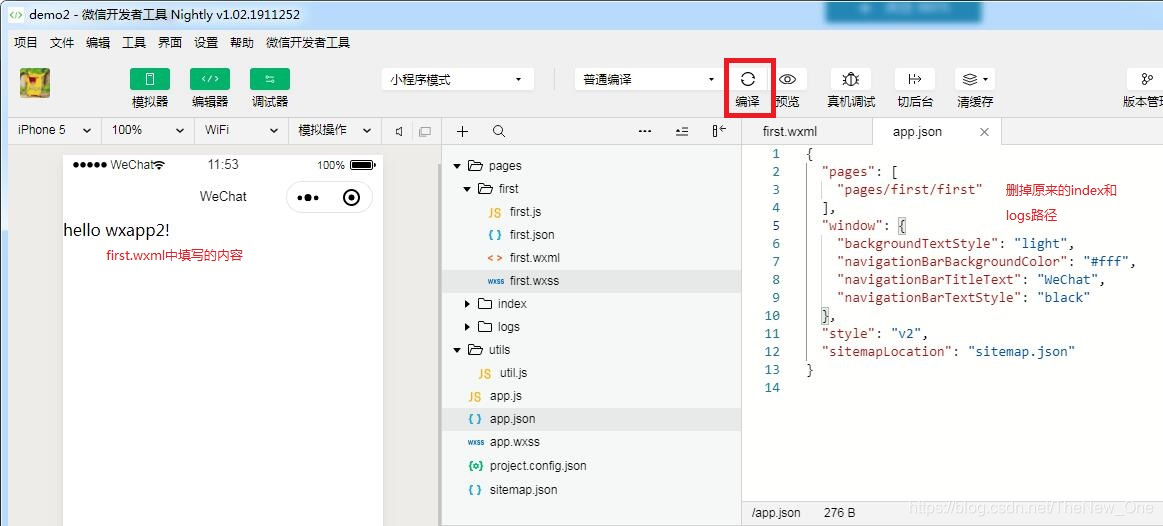
1. 组件的基本使用
1.1 button组件
<!-- button组件 -->
<button type="default">DefaultButton</button>
<button type="primary">PrimaryButton</button>
1.2 text组件
<!-- text组件 -->
<text>Hello wxApp</text>
1.3 view组件
<!-- view组件 -->
<view>Hello wxApp</view>
wxml换行2种方式
<!-- \n 或 view 转义 \\ == \ -->
<text>换行的2种方式 view组件 和 \\n </text>
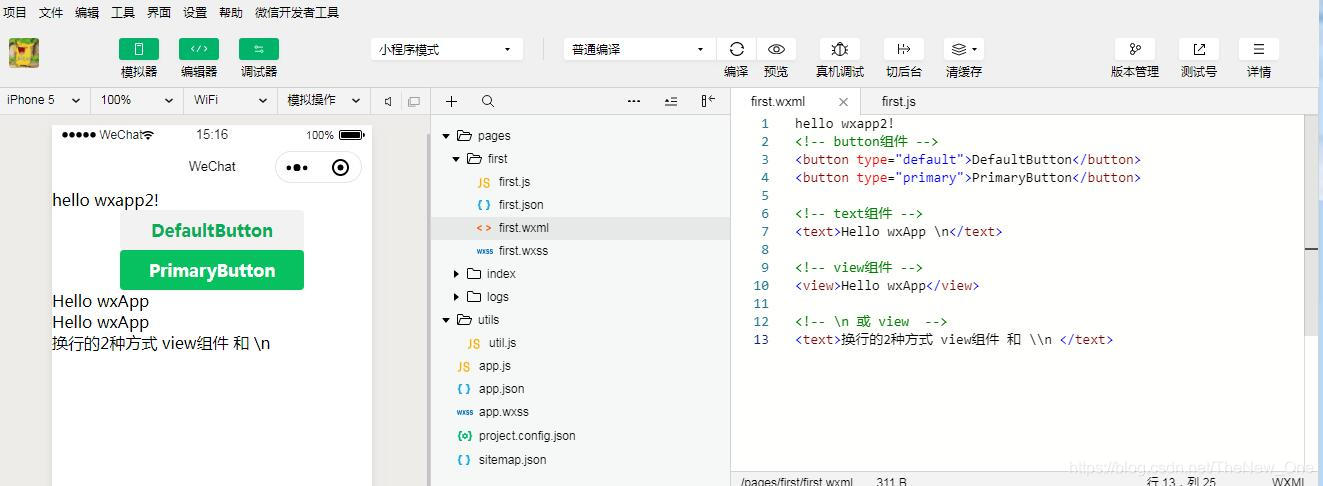
更多组件查看微信文档https://developers.weixin.qq.com/miniprogram/dev/component/button.html
2. 数据绑定
2.1 动态加载数据
在first.js中data添加的数据
Page({
/**
* 页面的初始数据
*/
data: {
text:"这里是动态加载的数据",
btnText:"动态加载按钮数据"
},
....
})
在first.wxml中通过{{}}去取值
<!-- 动态加载数据 -->
<view>{{text}}</view>
<!-- 动态加载按钮数据 -->
<button type="primary">{{btnText}}</button>
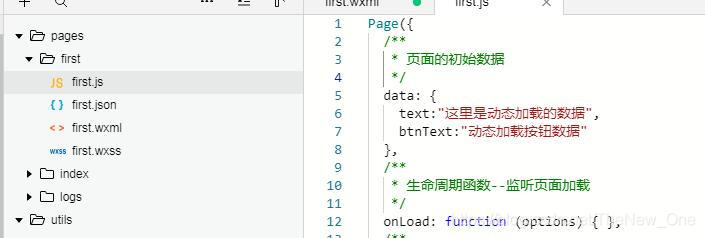
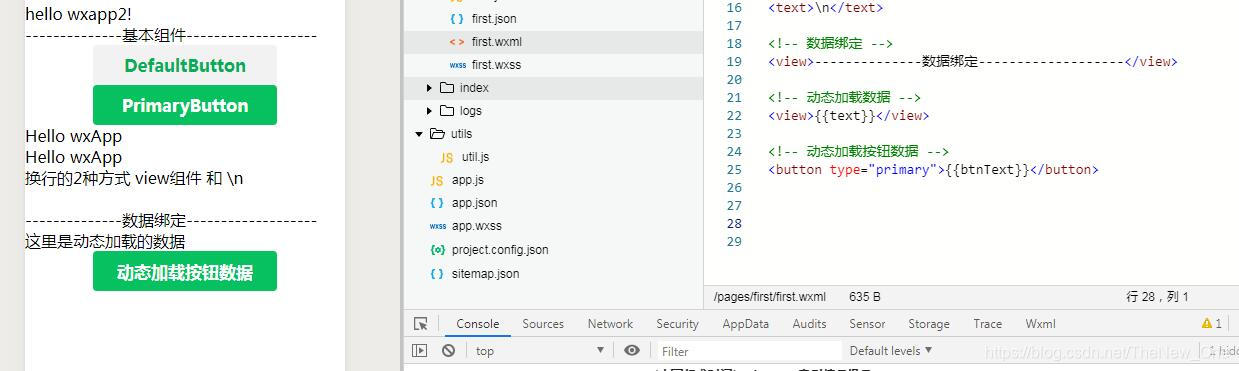
2.2 绑定事件
first.js
Page({
data: {
text:"这里是动态加载的数据",
btnText:"动态加载按钮数据",
changeText:"这是原来的值"
},
// 通过按钮绑定事件调用该方法
changeText:function(){
this.setData({ changeText:"这是通过按钮绑定时间修改的值"})
},
....
})
first.wxml
<!-- 事件绑定:修改值 -->
<button type="primary" bindtap="changeText">{{btnText}}</button>
<view>{{changeText}}</view>
3. 渲染标签
3.1 wx:if
first.js
Page({
data: {
...
wxTrue:true,
wxFalse:false,
show:true
},
// 通过按钮修改渲染标签
changeShow:function(){
var flag = this.data.show;
this.setData({ show: !flag});
},
...
})
first.wxml
<view>--------------渲染标签-------------------</view>
<!-- wx:if -->
<!-- 根据true和false来判断要不要显示内容 -->
<view wx:if="{{true}}">{{text}}</view>
<view wx:if="{{false}}">{{text}}</view>
<!-- 也可以动态加载-->
<text>\n</text>
<view wx:if="{{wxTrue}}">{{text}}</view>
<view wx:if="{{wxFalse}}">{{text}}</view>
<text>\n</text>
<!-- 也可以通过事件来修改show的值 -->
<button type="primary" bindtap="changeShow">修改渲染</button>
<view wx:if="{{show}}">{{text}}</view>
3.2 wx:else
<!-- wx:else -->
<view wx:if="{{show}}">{{text}}</view>
<view wx:else >{{text}}</view>
3.3 wx:for
first.js
data: {
...
news: ['aaa', 'bbb', 'ccc']
},
first.wxml
<!-- ws:for -->
<view wx:for="{{news}}" wx:for-item="itemxx" wx:for-index="i">
<!-- item是wx定死的可以通过wx:for-item来修改 -->
<!-- {{item}} -->
<!-- index显示第几条 index也可以通过wx:for-index来修改 -->
{{i}}-{{itemxx}}
</view>
3.3.1 修改news的值
\\ first.js
// 通过按钮修改news
changeNews:function(){
var newData = this.data.news;
newData.shift(); //删除第一个
this.setData({news:newData});// 修改news
},
// first.wxml
<!-- 修改值 -->
<button type="primary" bindtap="changeNews">修改news的值</button>
4. 模板的使用
应用:多个页面用同一个头部和底部,可套用模板。
4.1 <include>
在pages目录下新建templates目录,创建 header.wxml 和 footer.wxml
然后通过套到页面的第一行和最后一行
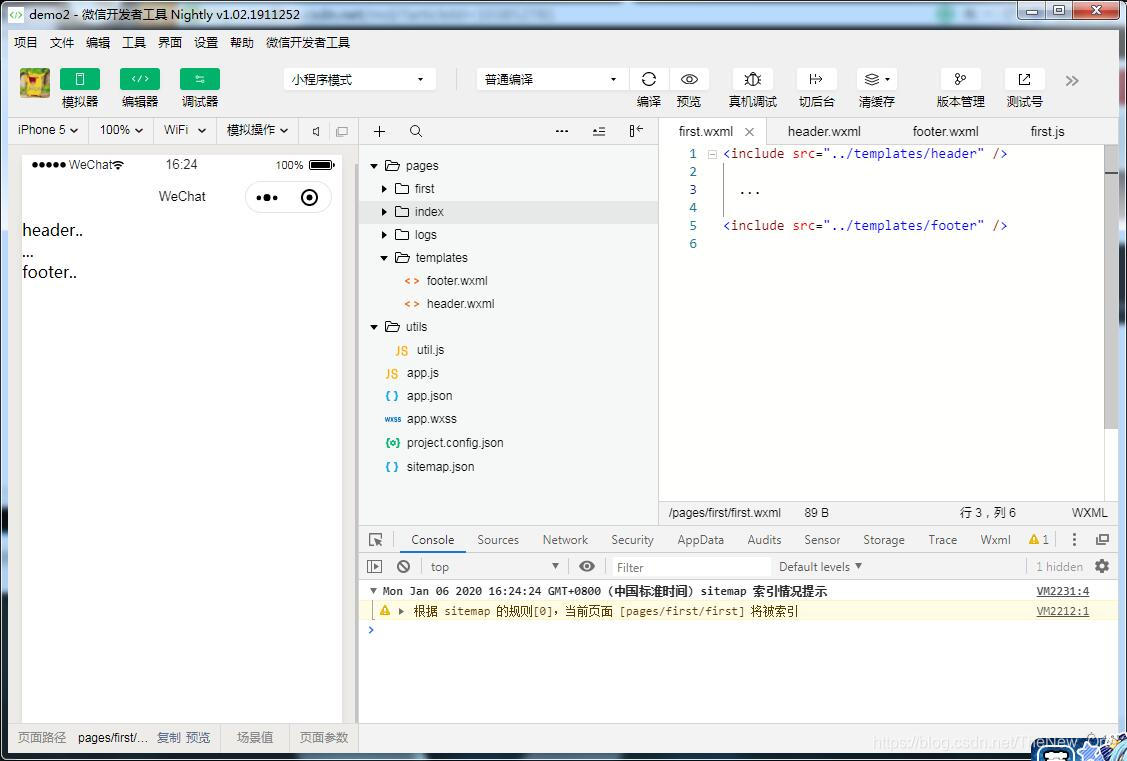
4.2 <import> 配合<template>
在templates新建一个页面 headfoot.wxml
<template name="header2">
header ...
</template>
<template name="footer2">
footer ...
</template>
first.wxml
<import src="../templates/headfoot" />
<template is="header2" />
<view>...</view>
<template is="footer2"></template>
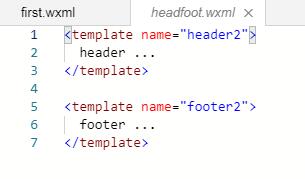
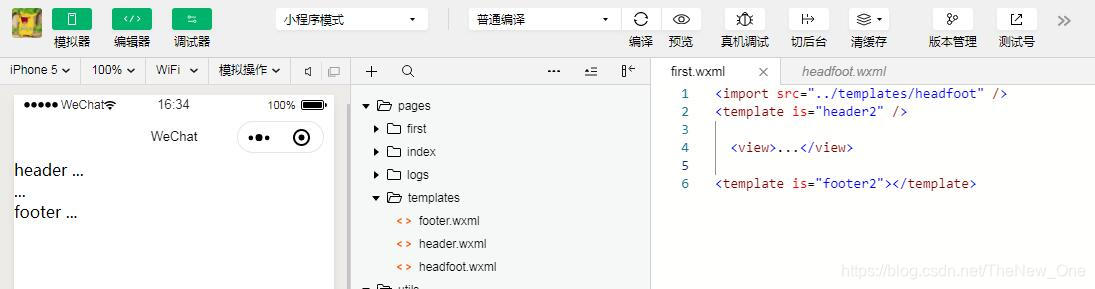
4.2.1 导入数据
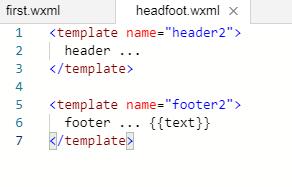
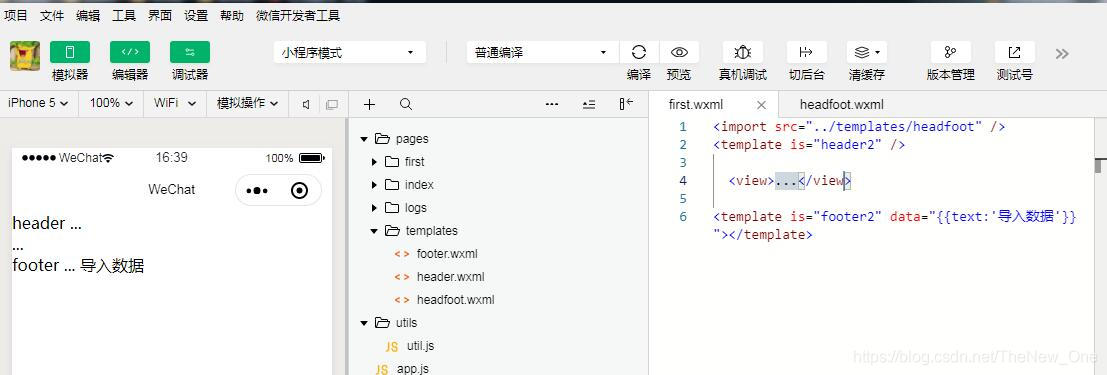





















 950
950











 被折叠的 条评论
为什么被折叠?
被折叠的 条评论
为什么被折叠?








